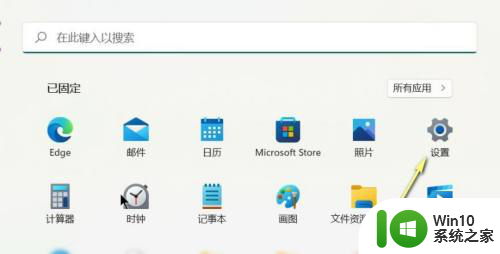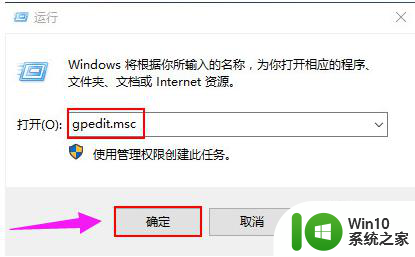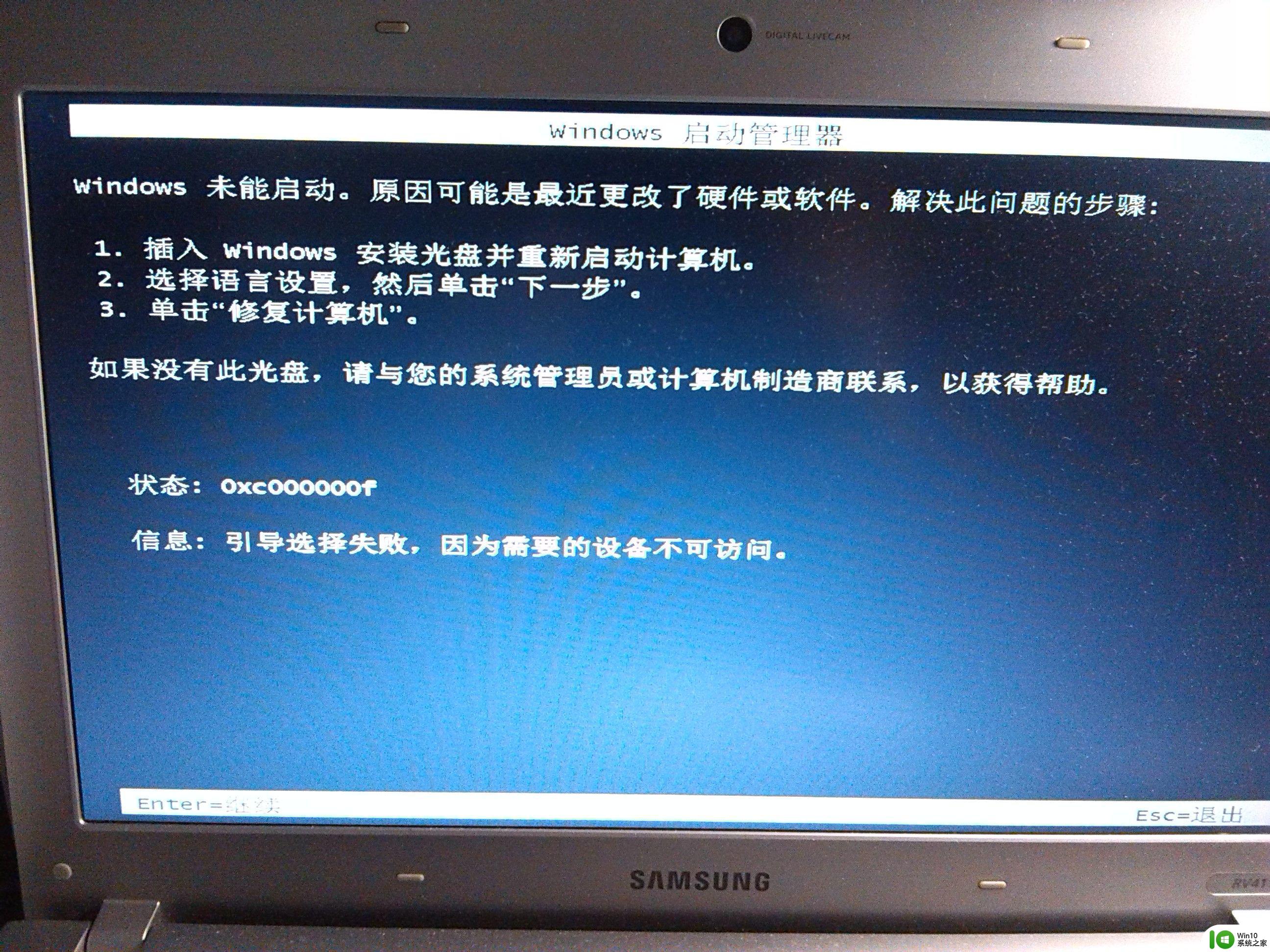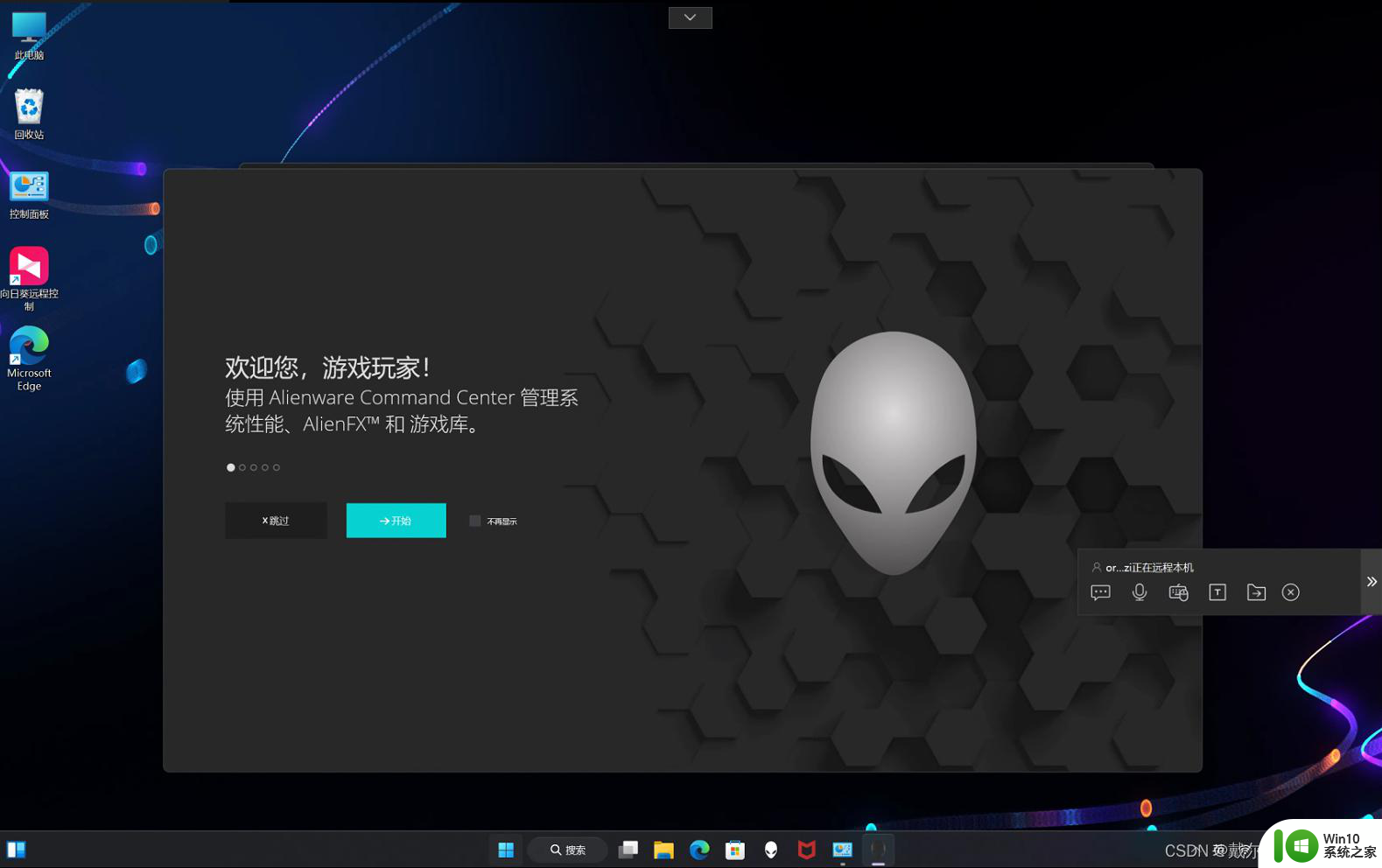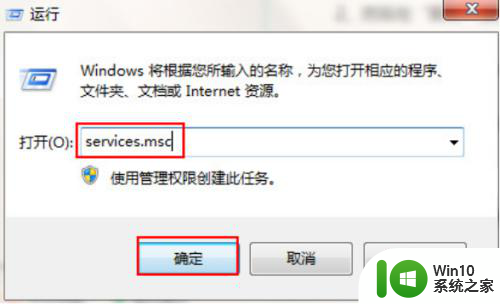联通网速慢简单一招恢复最高速度 网速一直很慢该怎么办
更新时间:2023-11-28 17:05:59作者:jiang
联通网速慢简单一招恢复最高速度,如今互联网已经成为人们生活中不可或缺的一部分,而快速的网络连接更是我们追求的目标,有时我们会遇到联通网速慢的问题,这不仅让我们感到无奈,还影响了我们的工作和娱乐体验。当我们的网速一直保持缓慢状态时,该如何解决呢?幸运的是有一招简单的方法可以帮助我们恢复最高网速。接下来我将为大家分享这个方法,让我们快速解决网速慢的困扰。
方法如下:
1.设置前,先测一下我们的网速。
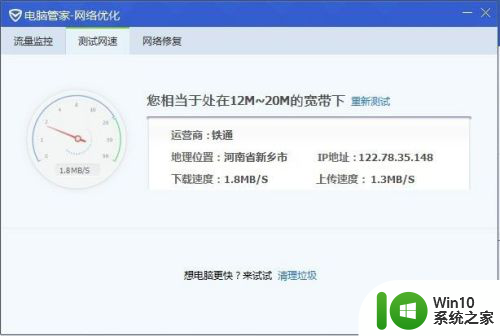
2.鼠标右键点击开始按钮,然后点击控制面板。打开控制面板。
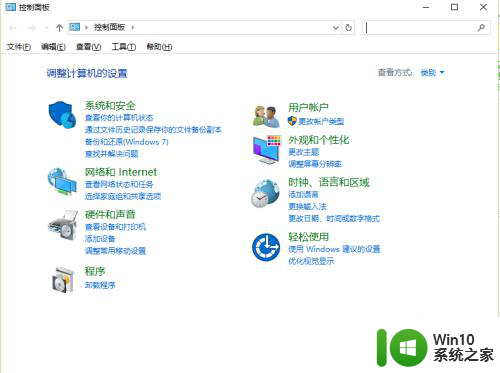
3.然后依次点击网络,本地连接,属性。
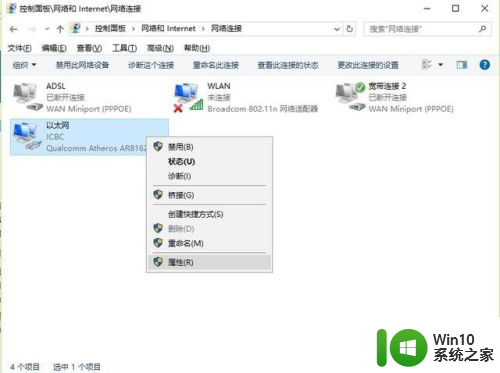
4.选中网络客户端这一栏,点击“配置”。
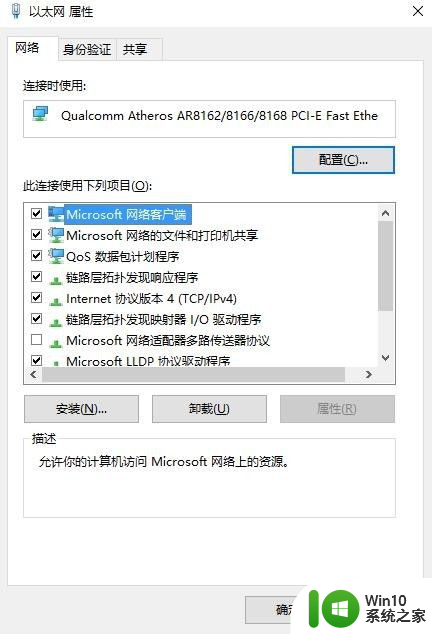
5.进入配置页面后,选择“高级”。然后找到左边的:连接速度和双工,点击一下。然后再右边栏目里面选择你的宽带速度即可。
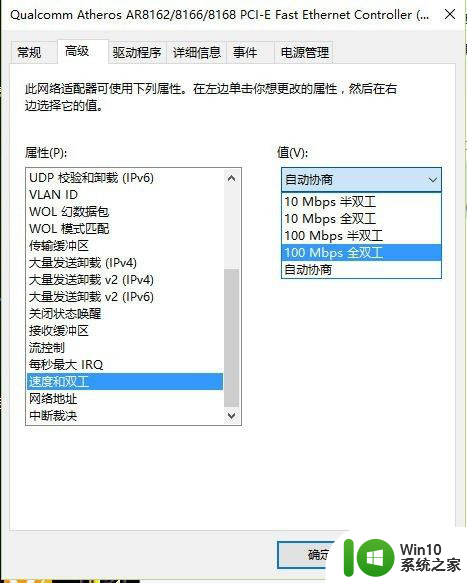
6.确定,设置完成后,在重新测一下网速。
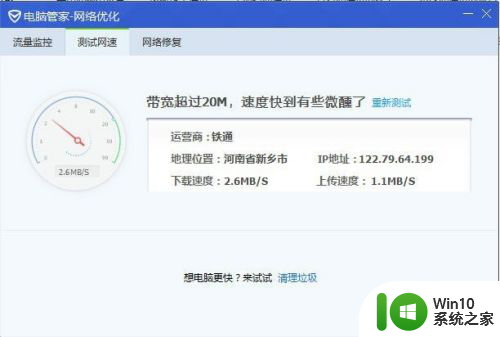
以上就是联通网速慢简单一招恢复最高速度的全部内容,如果遇到这种情况,你可以按照以上操作解决,非常简单快速,一步到位。